วิธีตั้งค่า ExpressVPN Linksys Router จาก FlashRouters
บทช่วยสอนนี้จะสอนวิธีตั้งค่า ExpressVPN Router App ของคุณใน Linksys WRT1200AC, Linksys WRT1900AC (S), และ Linksys WRT3200ACM. หากคุณต้องการความช่วยเหลือในการพิจารณาว่าคุณใช้รุ่นใดโปรดดูคู่มือการแก้ปัญหานี้.
สำหรับเราเตอร์ที่ไม่ใช่ Linksys โปรดดูคำแนะนำสำหรับรุ่นเราเตอร์อื่น ๆ.
ก่อนตั้งค่าเราเตอร์ของคุณตรวจสอบว่าคุณมีรายการต่อไปนี้:
Linksys WRT1200AC: 1 เราเตอร์, 2 เสา, สายเคเบิลเครือข่าย 1 สายและสายไฟ 1 เส้น

Linksys WRT1900AC (S) และ WRT3200ACM: 1 เราเตอร์, 4 เสาอากาศ, สายเคเบิลเครือข่าย 1 สายและสายไฟ 1 เส้น
การตั้งค่าทางกายภาพ
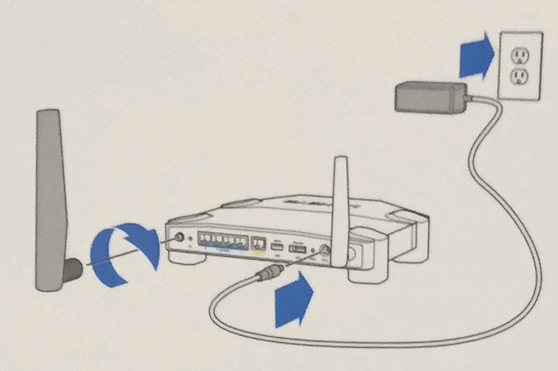
เชื่อมต่อ เสาอากาศ ที่ด้านหลังของเราเตอร์ (ดูภาพด้านบน).
เสียบเราเตอร์กับ เต้าเสียบไฟฟ้า และตรวจสอบว่าสวิตช์ไฟที่ด้านหลังของเราเตอร์ถูกตั้งค่าเป็น บน.
เชื่อมต่อเราเตอร์กับอินเทอร์เน็ต

เชื่อมต่อปลายด้านหนึ่งของ สายอินเทอร์เน็ต เป็นสีเหลือง พอร์ตอินเทอร์เน็ต ที่ด้านหลังของเราเตอร์ (ดูภาพด้านบน).
- หากคุณใช้เราเตอร์นี้เป็นเราเตอร์ (หลัก) เท่านั้น: เชื่อมต่อปลายอีกด้านของสายอินเทอร์เน็ตกับโมเด็มของคุณ
(เช่นกันดูขั้นตอนที่ 5 ด้านล่าง) - แนะนำ: หากคุณใช้เราเตอร์นี้เป็นเราเตอร์สำรอง: เชื่อมต่อปลายอีกด้านของสายอินเทอร์เน็ตเข้ากับเราเตอร์ปัจจุบันของคุณ
(ไม่มีพอร์ตหรือไม่หากไม่มีพอร์ตที่มีอยู่ในเราเตอร์ปัจจุบันของคุณให้ถอดอุปกรณ์ที่คุณต้องการผ่าน VPN และใช้พอร์ตว่างเพื่อเชื่อมต่อกับเราเตอร์ ExpressVPN หลังจากทำการติดตั้งเสร็จแล้วให้เสียบอุปกรณ์นั้นเข้ากับเราเตอร์ ExpressVPN ของคุณ)
รอจนกระทั่ง ไฟและไฟอินเทอร์เน็ต ที่ด้านหน้าของเราเตอร์เป็นแถบที่มั่นคง.
เข้าถึงเราเตอร์โดยใช้ Wi-Fi หรือสายเคเบิล
เชื่อมต่อ (จากคอมพิวเตอร์หรือโทรศัพท์ของคุณ) ไปยังชื่อเครือข่ายไร้สายที่ปลอดภัยที่ด้านล่างของเราเตอร์ จะมีการตั้งชื่อ เครือข่ายไร้สาย / Réseau sans fil. เลือกตัวเลือกเพื่อเชื่อมต่ออัตโนมัติในอนาคต.
ใส่รหัสผ่านที่ด้านล่างของเราเตอร์ของคุณระบุว่า รหัสผ่านไร้สาย / Mot de passe du réseau.
ไม่จำเป็น: ในแผง Wi-Fi ลบเครือข่าย Wi-Fi ’ที่ต้องการ (Mac) หรือ‘ อัตโนมัติ ’(Windows) สิ่งนี้ทำให้แน่ใจว่าอุปกรณ์ของคุณเชื่อมต่อกับ ExpressVPN Router ที่ปลอดภัยสำหรับกิจกรรมทางอินเทอร์เน็ตทั้งหมด.
บันทึก: คุณจะไม่ได้ตั้งค่าอินเทอร์เน็ตที่ปลอดภัย VPN จนกว่าคุณจะทำตามขั้นตอนที่ 5 ด้านล่าง.
ไปที่หน้าผู้ดูแลระบบเราเตอร์
เข้าไป www.expressvpnrouter.com ในเว็บเบราว์เซอร์ของคุณ หาก URL ไม่ทำงานคุณสามารถเข้าถึงแดชบอร์ดเราเตอร์ ExpressVPN ได้โดยป้อนที่อยู่เกตเวย์เราเตอร์ (เช่น 192.168.1.1, 192.168.132.1 และอื่น ๆ ).
เพื่อเริ่มกระบวนการติดตั้งคลิก เริ่ม.
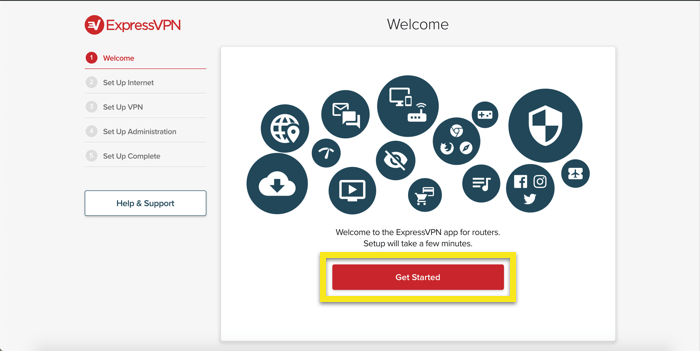
เชื่อมต่อเราเตอร์กับผู้ให้บริการอินเทอร์เน็ต
หากคุณรู้ชื่อผู้ใช้และรหัสผ่าน ISP ของคุณให้ป้อนและคลิก เชื่อมต่อ. ถ้าไม่ใช่ให้คลิก ISP ของฉันไม่มีล็อกอิน.
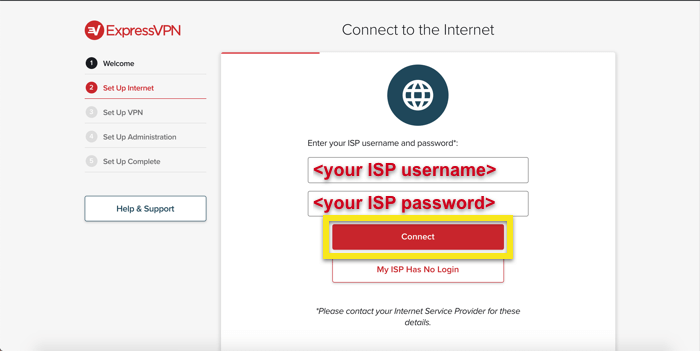
เปิดใช้งาน ExpressVPN
หากคุณไม่ได้เปิดใช้งานบัญชี ExpressVPN ของคุณให้ลงชื่อเข้าใช้บัญชีของคุณคลิก ตั้งค่า ExpressVPN, และคัดลอกของคุณ รหัสเปิดใช้งาน ExpressVPN 23 หลัก.
วาง รหัสเปิดใช้งานบัญชี และตี เข้าสู่ระบบ.
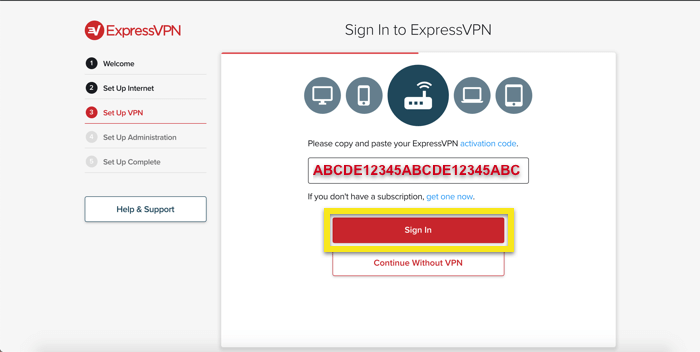
บันทึก: อุปกรณ์ทั้งหมดที่เชื่อมต่อกับ ExpressVPN จะปรากฏว่ามาจากประเทศที่คุณเชื่อมต่อ.
เชื่อมต่ออุปกรณ์ของคุณ
อุปกรณ์ทั้งหมดที่เชื่อมต่อกับอินเทอร์เน็ตผ่านเราเตอร์ ExpressVPN ของคุณ (ผ่านสายเคเบิลหรือ Wi-Fi) จะมีการรับส่งข้อมูลผ่าน VPN ที่ปลอดภัย.
เพื่อเชื่อมต่ออุปกรณ์ใด ๆ กับ VPN, เสียบสายเคเบิลเครือข่ายเข้ากับเราเตอร์ ExpressVPN หรือ เชื่อมต่ออุปกรณ์กับ Wi-Fi ของเราเตอร์ ExpressVPN. รายละเอียดการลงชื่อเข้าใช้เหมือนกับในขั้นตอนที่ 3 ด้านบน.
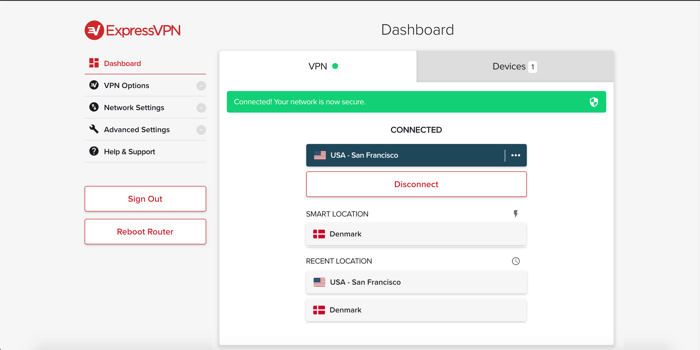
เชื่อมต่อไปยังตำแหน่งเซิร์ฟเวอร์อื่น
หากต้องการเชื่อมต่อไปยังตำแหน่งเซิร์ฟเวอร์อื่นให้คลิกที่ เครื่องมือเลือกตำแหน่ง.
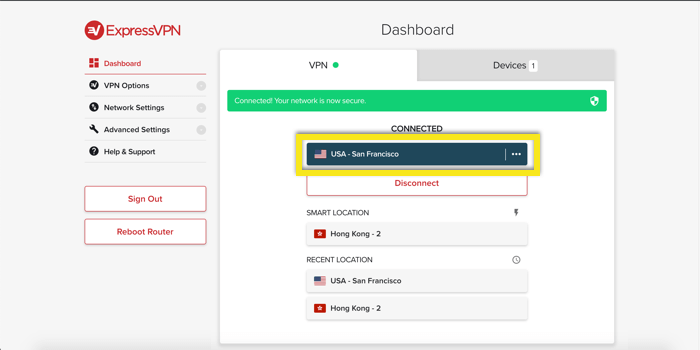
เรียกดูสถานที่ที่มีอยู่จากนั้น คลิกที่ตำแหน่งเพื่อเชื่อมต่อ.
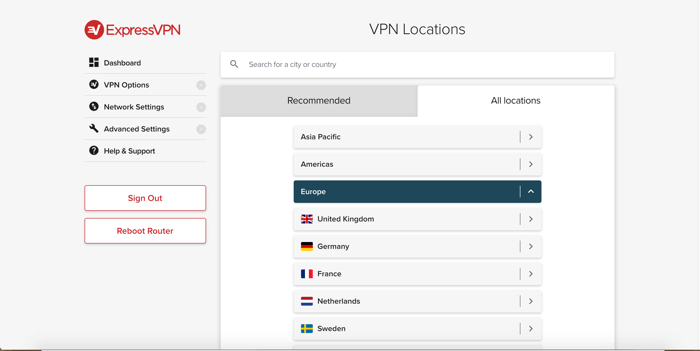
คุณยังสามารถใช้ แถบค้นหา เพื่อค้นหาตำแหน่งที่จะเชื่อมต่อ. คลิกที่ตำแหน่งเพื่อเชื่อมต่อ.
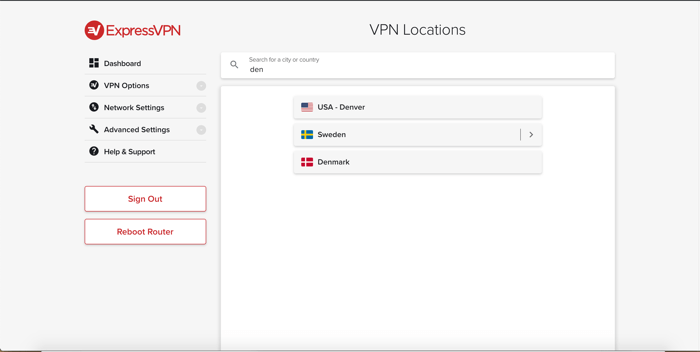

17.04.2023 @ 16:18
ไม่มีความเห็นใด ๆ ในภาษานี้เนื่องจากเป็นภาษาไทย กรุณาเข้าไปในหน้าความเห็นภาษาอื่น ๆ หากต้องการแสดงความคิดเห็นของคุณในเรื่องนี้ ขอบคุณค่ะ!